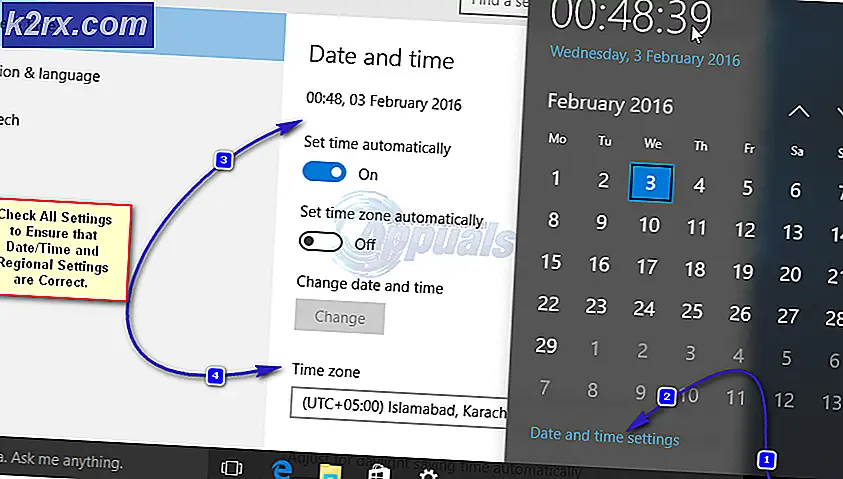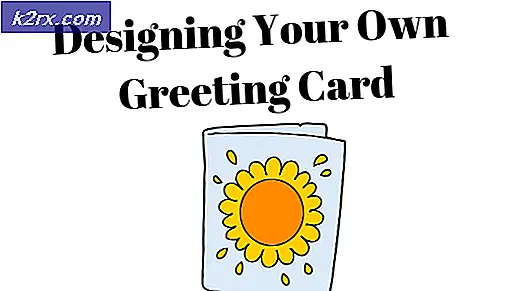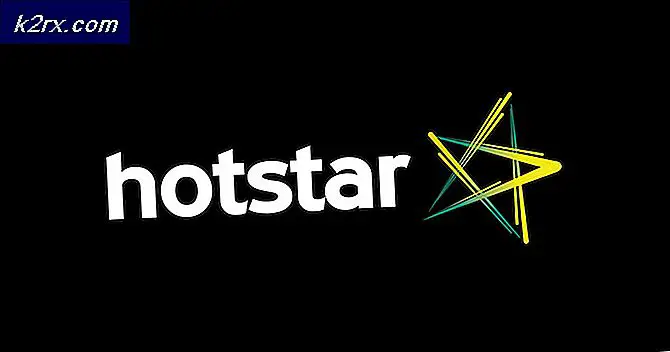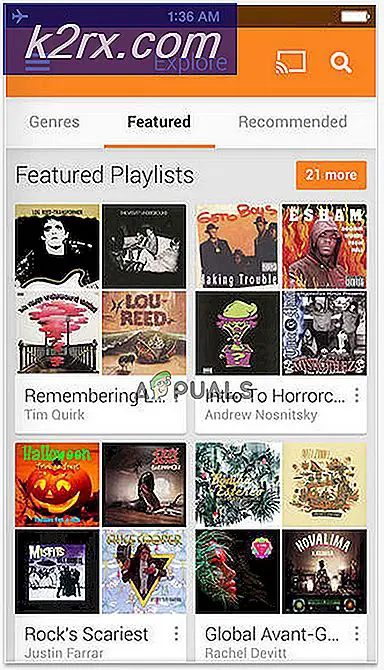Hvordan importerer jeg OLM-filer i Apple Mail?
Hvis du er en Mac-bruker, er du kanskje allerede kjent med OLM-filer. I utgangspunktet er det en filutvidelse som bare brukes av Outlook i Mac til å lagre data som e-post, kontakter, meldinger og mange andre. Mange brukere pleide å bruke Outlook i Mac til å lagre og administrere data, spesielt e-post. Men de siste årene har folk begynt å skifte til Apple Mail, som er standard Mail-app i Mac OS. Begge gir sine egne unike funksjoner, men Apple Mail ser ut til å være mer optimalisert og også enklere å bruke.
Dette stiller spørsmålet om hvordan du eksporterer OLM-filer fra Outlook i Mac til Apple Mail som støtter et helt annet filformat kalt MBOX. Nå tillater Outlook i Mac brukere å eksportere lagrede data i OLM. Problemet oppstår imidlertid når du må konvertere disse '.olm'-dataene til andre filformater som' .mbox 'fordi det ikke finnes noen offisielt støttet måte. I denne artikkelen vil vi se på noen mulige løsninger som lar deg importere olm-dataene dine til Apple Mail.
Metode 1: Bruk av tredjepartsprogramvare
Siden dette problemet allerede står overfor mange av brukerne, har selskaper begynt å utvikle spesialisert programvare for å håndtere dette problemet. Vi vil anbefale noen av dem.
Dotstella - OLM Apple To Mail Converter
Dotstella er en populær verktøy som nettopp brukes til å importere OLM-filer til Apple Mail. Verktøyet fungerer effektivt for massevis av data og gir et intuitivt grensesnitt for å forhåndsvise dataene før de importeres. For å låse opp alle funksjonene i programvaren, må du kjøpe abonnementet. Følg trinnene nedenfor for å løse problemet ved hjelp av gratis / demo-versjonen.
- Du trenger Windows OS for å kjøre denne programvaren, så først, skifte OLM-filene dine til en Windows-maskin.
- Neste, nedlasting programvare herfra.
- Installere programvaren, da åpen OLM Forensics Wizard.
- Velge Åpen fra topplinjen.
- Klikk deretter på alternativet Velg mellom en mappe.
- Nå må du gå til katalogen der OLM-filen din er lagret. og å velge OLM-filen du vil importere til Apple Mail.
- Når filen åpnes, viser den strukturen til filen slik:
- Du kan klikke på en av mappene for å forhåndsvisning dataen.
- Velg deretter Eksport alternativet fra fanelinjen eller Ekstrakt alternativ. Pakke ut alternativet lar deg trekke ut e-postadresser, vedlegg eller telefonnumre. Eksporteringsalternativet lar deg eksportere / konvertere filer til et bestemt format som MBOX.
- For Apple Mail velger du MBOX alternativ fra Eksporter.
- Velg / fjern merket for mapper du vil konvertere.
- Velg deretter a mål sti for å lagre de konverterte filene. Du kan bla gjennom stien.
- Det er også flere alternativer å velge mellom som kan hjelpe deg med å filtrere ut de resulterende filene.
- Klikk Lagre øverst til høyre. Det vil ta litt tid å konvertere filene.
- Hvis du ser en popup som sier at ikke alle filene ble eksportert, betyr det at du må kjøpe abonnementet for å eksportere alle filene.
- Til slutt åpner du mappen som inneholder MBOX-filen. Du kan nå importere og bruke denne filen direkte i Apple Mail.
OLM Converter Pro - App Ed
OLM Extractor Pro er et annet verktøy som brukes til å konvertere OLM-filer til MBOX eller noe annet format. Du kan laste ned direkte og bruke den i din Mac i motsetning til verktøyet nevnt ovenfor. Dette verktøyet er heller ikke gratis, men du kan få det på en gratis prøveperiode.
- For det første, nedlasting programvaren fra Mac App Store. Linken er gitt her. Du må kjøpe den.
- Installere programvaren. Trinnene ligner på tidligere programvare. Først du åpen OLM-filen.
- Å velge mappene du vil konvertere.
- Velg alternativet ‘Konverter til Apple Mail Archive ..‘.
- Klikk Start. Det vil ta litt tid å konvertere.
- Når den er fullført, vil den vise deg mappen der den har lagret filene.
- Du kan nå importere og bruke denne filen direkte i Apple Mail.
OLM Extractor Pro er en annen programvare du kan sjekke ut for å konvertere OLM-filer til MBOX. Du kan laste den ned herfra.
Metode 2: Bruke et webmail-program
Hvis du ikke vil kjøpe noe verktøy, kan du prøve denne metoden. Vær imidlertid oppmerksom på at dette ikke er den foretrukne måten fordi du mister mappehierarkiet under prosessen og også kan støte på andre problemer. Det kan også bli en kompleks prosess, så derfor anbefaler vi heller å bruke spesialisert programvare til å konvertere OLM-filer til MBOX. Følg trinnene nedenfor:
- For det første, Åpen Outlook App for på din Mac.
- Deretter må du import OLM-filen.
- Etterpå må du konfigurere Outlook ved å bruke en Webmail-konto som Gmail med IMAP. Hvis du ikke vet hvordan du legger til en e-post til Outlook, kan du se på denne lenken eller følge en annen artikkel. Merk at du konfigurerer e-postmeldingen din ved hjelp av IMAP.
- Det neste trinnet ville være å overføre OLM-data fra Outlook til en mappe i Gmail.
- Etter at du har flyttet dataene, åpen Apple Mail-appen din.
- Nå i appen må du konfigurere den samme Gmail-kontoen der du flyttet dataene gjennom IMAP.
- Det siste trinnet ville være å bare kopiere OLM-dataene fra Gmail-mappen til Apple Mail.